大家好,我是逆水。今天我来为大家讲解一下顶棚灯带的制作。
本案例将分为三个部分:第一部分创建VR太阳作为场景的主光源;第二部分创建窗口处的辅助光源;第三部分创建吊灯的灯带光源。
首先使用VR太阳创建太阳光,单击创建,选择灯光,对象切换为VRay,单击VR太阳在场景中拖动进行创建,并在弹出的窗口中单击是。
单击修改,设置它的强度倍增为0.08,数值越大,灯光越亮。大小倍增设置为10,控制这个灯光阴影的柔和程度,数值越大,阴影越柔和。阴影细分设置为20,细分数值越大,噪点越少。第一个灯光作为太阳光就创建完成了。
第二类灯光为创建窗口的辅助光源,使用VR灯光进行创建。单击创建,选择灯光,对象切换为VRay,并选择VR灯光在前视图中拖动进行创建。从内向外进行照射,放置到窗口的位置。
单击修改, 设置它的倍增为4,颜色为蓝色。二分之一长为4500mm,二分之一宽为1400mm,并勾选不可见,细分数值设置为30。
第三类灯光是它的灯带,我们可以在顶视图中创建一个很小的VR灯光。
单击修改,设置它的倍增为30,颜色设置为黄色,二分之一长为500mm,二分之一宽为50mm。勾选不可见,细分为30。
将它放置到一个灯层类,由下向上进行照射模拟灯带的部分。
然后我们需要将这个灯光进行复制,单击层次,选择仅影响轴,将灯光的轴心移动到整个顶棚的正中心。调整完成后再次取消仅影响轴。
单击选择并旋转工具,打开角度捕捉切换,将灯光进行复制,我们每30°进行一次复制。可以按住Shift键,拖动鼠标左键进行复制。当旋转读书出现30°时,松开鼠标左键。
在弹出的对话框中,选择对象为实例,副本数为11,单击确定。
这样就在它的灯槽内复制了一圈灯光,我们使用同样的方法在它的顶部也制作出一圈灯光。最后我们查看一下渲染效果。
那么今天呢,就给大家分享到这里,如果你觉得文章对你有帮助,希望将网站分享给你的朋友。感谢大家支持!
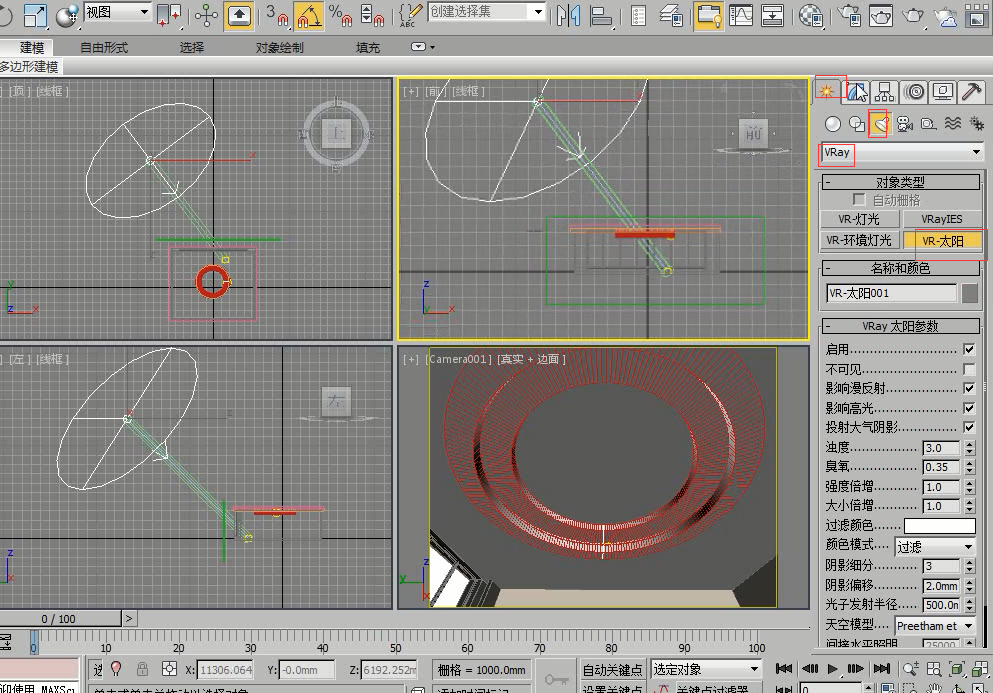
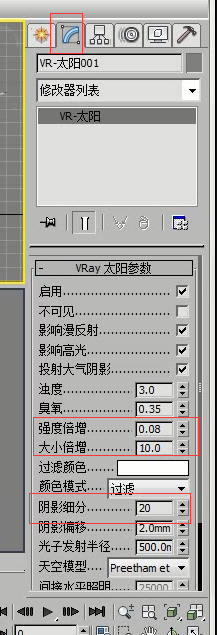
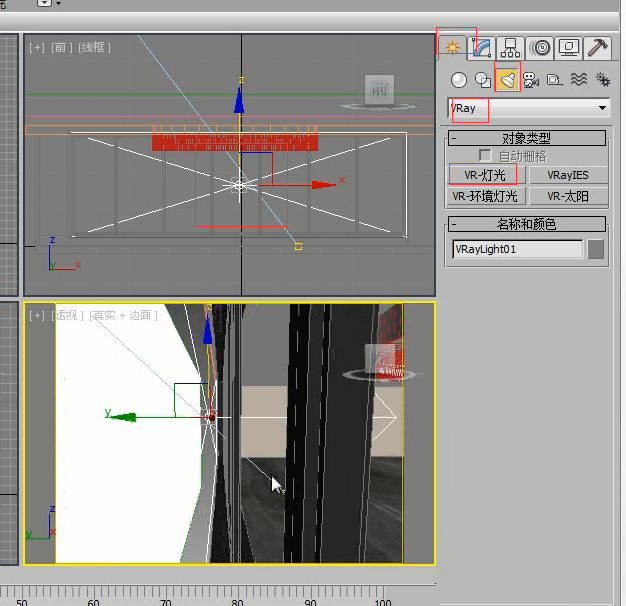
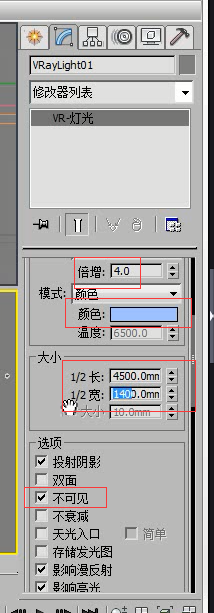
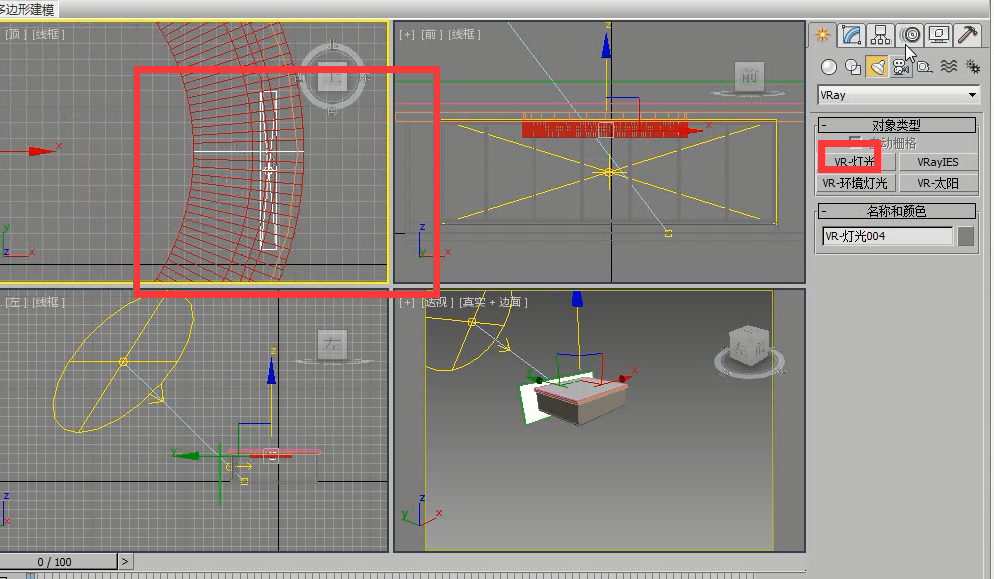
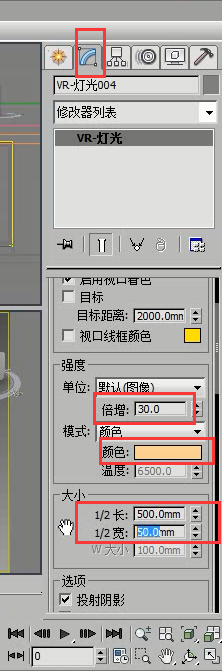

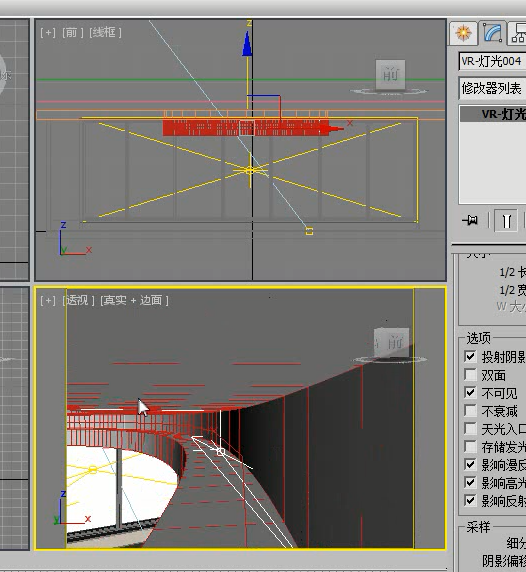
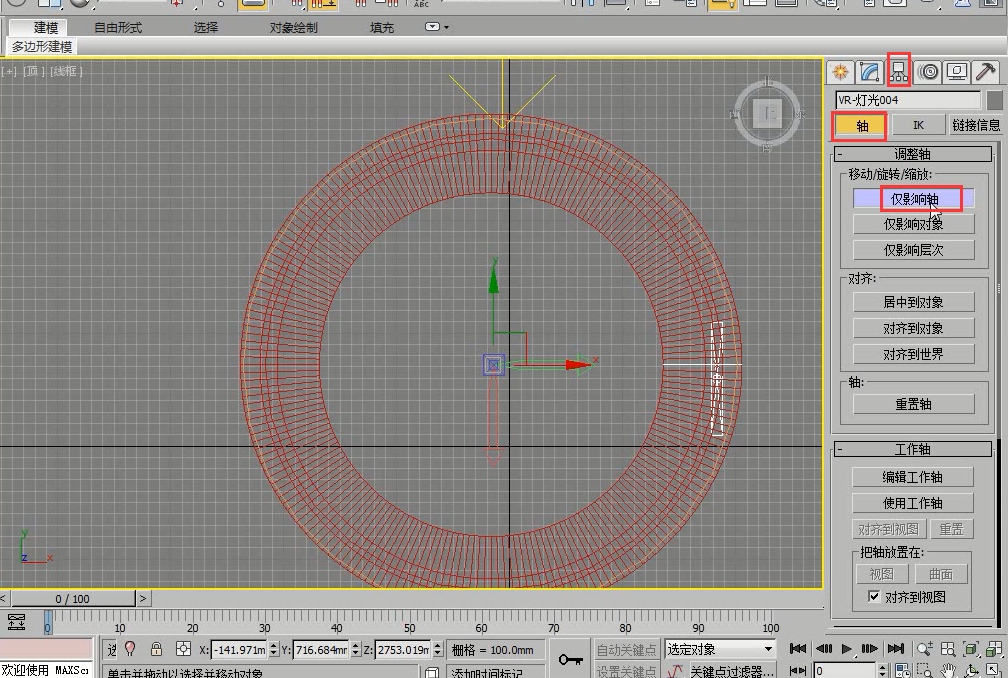
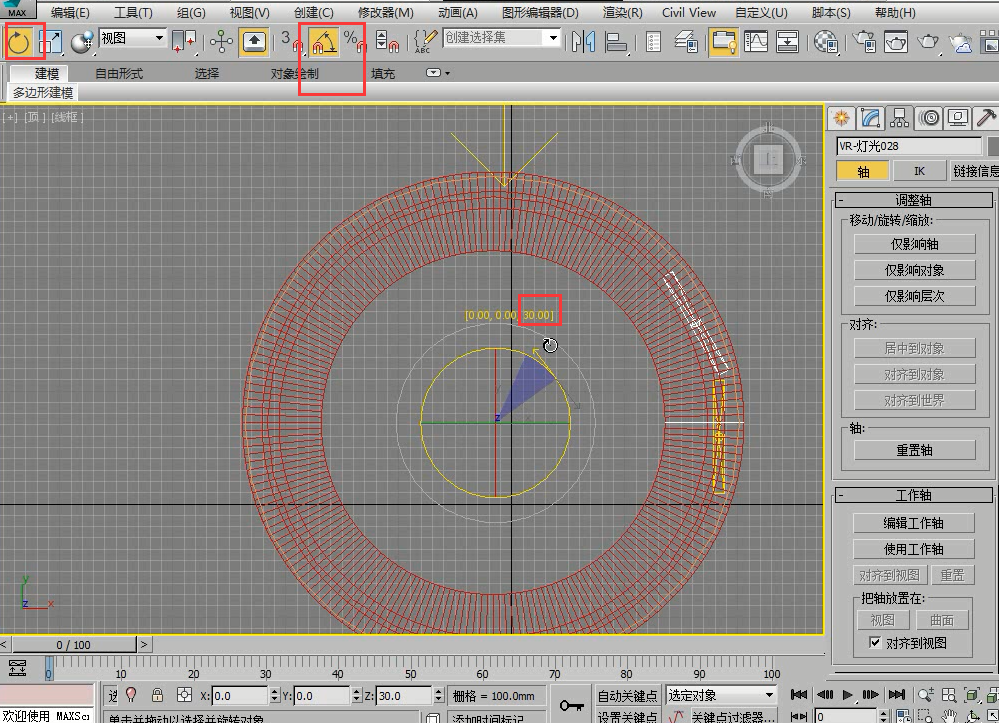
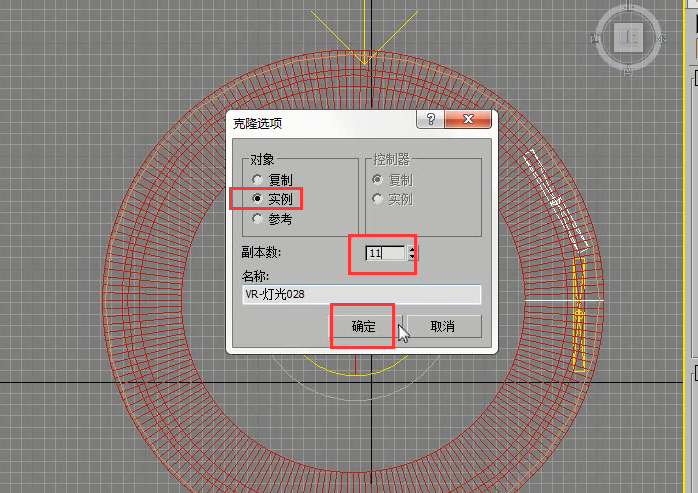







请先 !